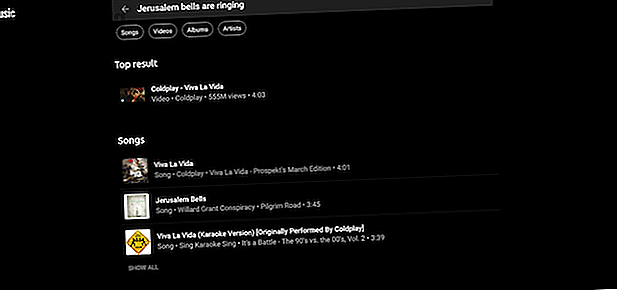
8 Tips en trucs voor YouTube-muziek die je echt zou moeten gebruiken
YouTube Music zit vol met functies die het helpen zijn concurrenten aan te gaan. Je kunt gebruikmaken van de enorme bibliotheek met covers van YouTube, video's bekijken en luisteren naar gepersonaliseerde afspeellijsten.
Wil je meer dan 70 nuttige YouTube-tips en -trucs ontdekken? Download nu onze GRATIS YouTube-spiekbriefje!Onder het oppervlak zijn er echter andere handige functies waar u mogelijk geen gebruik van maakt. Hier zijn enkele tips en trucs voor YouTube-muziek die je echt zou moeten gebruiken.
1. Gebruik teksten om naar liedjes te zoeken

Elke muziekstreamingservice heeft een zoekoptie zodat u specifiek een nummer kunt opzoeken. Maar er zijn momenten waarop je je de titel niet helemaal kunt herinneren. Je hebt het misschien in een pub gehoord en kunt je maar een paar songteksten herinneren. Gelukkig heeft YouTube Music je gedekt omdat het de standaard zoekfunctie naar het volgende niveau brengt.
Op YouTube Music kun je de teksten typen die je kunt onthouden en de kans is groot dat het nummer dat je zoekt in de resultaten voorkomt. Dus als je bijvoorbeeld zoekt naar "klokken van Jeruzalem rinkelen", haalt YouTube Music onmiddellijk Viva La Vida van Coldplay op. De functie werkt zowel op de mobiele apps als op web-apps.
2. Schakel Offline Mixtape in voor automatische downloads


Niemand houdt ervan gestrand te zijn zonder hun muziek op plaatsen waar geen connectiviteit is. Op vluchten bijvoorbeeld. Vergeten om uw bibliotheek te downloaden voor offline gebruik is iets dat ons het beste kan overkomen. YouTube Music heeft hier een oplossing voor.
Het komt met een functie genaamd Offline Mixtape die automatisch een handvol tracks kan ontladen op basis van je luistergeschiedenis. Je kunt het configureren om tussen de één en 100 nummers te downloaden die je misschien leuk vindt.
De optie om Offline Mixtape in te schakelen is beschikbaar onder Bibliotheek > Downloads in de Android- en iOS-apps van de dienst. Daar kun je het inschakelen en de schuifregelaar gebruiken om zelf het aantal nummers in te stellen dat het moet downloaden.
3. Pas de snelkoppeling "Dubbeltikken om te zoeken" aan


Op het scherm ' Nu spelen' van de YouTube Music-app kun je dubbel tikken op beide zijden van de albumhoes om snel over te slaan of terug te spoelen. Standaard is deze ingesteld om met 10 seconden te springen. Je kunt dat echter naar wens aanpassen.
Ga daarvoor naar het tabblad Bibliotheek en klik op je avatar in de rechterbovenhoek. Ga nu naar Instellingen en u vindt de optie Dubbeltikken om te zoeken . U kunt dit wijzigen in maximaal 60 seconden en minimaal vijf seconden.
4. Pauzeer uw zoekgeschiedenis en speelgeschiedenis


Om slimme aanbevelingen nauwkeurig te laten werken, moet YouTube Music bijhouden waar je naar luistert en naar zoekt. Maar als u zich hier niet prettig bij voelt, heeft Google beveiligingsopties ingesteld om u af te melden.
Als je deze op je telefoon wilt uitschakelen, ga je naar Instellingen . Blader omlaag totdat u het menu Privacy & Locatie hebt gevonden en schakel de trackers vanaf daar uit.
Houd er rekening mee dat Google uw activiteit bijhoudt op zowel YouTube als YouTube-muziek. Daarom betekent het uitschakelen van de optie Kijkgeschiedenis ook dat je geen toegang hebt tot je YouTube-geschiedenis. U kunt ook locatiegebaseerde en op activiteiten gebaseerde aanbevelingen deactiveren.
Op de web-app is het proces grotendeels identiek. Begin met het klikken op je profielfoto in de rechterbovenhoek en ga naar Instellingen . U vindt dezelfde reeks opties in Privacy .
Wilt u een grondige evaluatie uitvoeren van de hoeveelheid gegevens die u naar Google voert? Hier zijn de manieren waarop Google u kan volgen 8 manieren waarop Google u kan volgen en hoe u dit kunt stoppen of bekijken 8 manieren waarop Google u kan volgen en hoe u dit kunt stoppen of bekijken Bezorgd dat Google u te veel weet? Hier is welke gegevens het over u verzamelt en of u kunt beginnen met het verwijderen. Lees meer en hoe het te stoppen.
5. Start een radiostation vanaf een individuele track


YouTube Music's eigen set van samengestelde radiostations en afspeellijsten zijn niet afgestemd op individuele gebruikers. Dus als je naar ze luistert, sla je misschien veel nummers over. Een beter alternatief is om een gepersonaliseerd radiostation te starten vanaf een bepaald nummer dat je leuk vindt.
Met YouTube Music kun je vanaf elke track aangepaste radiostations maken. De service voorspelt de wachtrij op basis van de albums waarnaar je in het verleden hebt geluisterd en deze hebt bijgewerkt. Om dit te proberen, tikt u op het menu met drie punten naast een nummer of album en drukt u op Start Radio .
6. Gebruik YouTube Music-afspeellijsten als alarm


Ben je het zat om wakker te worden met dezelfde schokkende deuntjes? Dan zou je moeten overwegen om een YouTube Music-afspeellijst in te stellen als een alarm dat speciaal is ontworpen om je uit de slaap te halen.
Ja, je kunt YouTube Music koppelen aan de klok-app. Dit is echter beperkt tot Android en de eigen Clock-app van Google. Als uw telefoon niet vooraf is geladen met Google Clock, downloadt u deze uit de Play Store.
Eenmaal geïnstalleerd, start de app en maak of bewerk een alarm. Tik op het beltoonveld en de app zal een paar nieuwe tabbladen openen. Een van hen zal YouTube Music heten.
Onder YouTube Music heb je al je recent afgespeelde nummers en afspeellijsten. Als u niet kunt vinden wat u zoekt, kunt u ook zoeken door op de blauwe zwevende knop te drukken . Selecteer het item en keer terug naar het vorige scherm om op te slaan.
Je kunt ook een Spotify-afspeellijst instellen als je alarm op Android. Een Spotify-afspeellijst instellen als je alarm op Android. Een Spotify-afspeellijst instellen als je alarm op Android. Als je een Android-apparaat hebt, kun je nu wakker worden met een afspeellijst met je favoriete nummers geserveerd door Spotify. Lees verder .
7. Ouders, schakel de beperkte modus in
Als u een ouder bent met een gedeeld gezinsabonnement, maakt u zich waarschijnlijk zorgen dat uw kinderen expliciete inhoud tegenkomen. Gelukkig heeft YouTube een beperkte modus voor video's gebouwd, en je kunt hetzelfde ook gebruiken op zijn muziekstreamingplatform. De beperkte modus kan worden geactiveerd via Instellingen .
8. Kies een nieuwe set favoriete artiesten


Wanneer je je aanmeldt voor YouTube Music, wordt je gevraagd je favoriete artiesten te kiezen om nieuwe muziek aan te bevelen. Maar als je het gevoel hebt dat ze een beetje afwijkend zijn of dat je smaak is veranderd, kun je dat proces opnieuw doorlopen. Onder aan de pagina Instellingen is er een optie Aanbevelingen verbeteren .
Waarom u moet overschakelen naar YouTube Premium
YouTube Music is een fantastische muziekstreamingservice. En door deze YouTube Music-tips en -trucs te gebruiken, zou je het meeste uit je abonnement moeten kunnen halen. Maar voor nog meer waarde zou je moeten overwegen om te upgraden naar YouTube Premium.
Hier is een stapsgewijze handleiding waarin wordt beschreven hoe u kunt overschakelen van YouTube Music naar YouTube Premium Hoe u kunt overschakelen van YouTube Music naar YouTube Premium (en waarom u dit zou moeten doen) Hoe u overschakelt van YouTube Music naar YouTube Premium (en waarom u zou moeten) Google Play Muziek, YouTube Muziek, YouTube Red, YouTube Premium ... het kan allemaal behoorlijk verwarrend zijn. Dit artikel maakt het voor u op. Lees meer, waarin ook een overzicht wordt opgenomen van de vele voordelen van YouTube Premium.
Ontdek meer over: Google, Streaming Music, YouTube, YouTube Music.

